
Kako izvajate programe v sistemu Windows? Z dvoklikom na bližnjico na namizju? Obstajajo učinkovitejši načini - Windows ponuja več vgrajenih trikov za hitro zagon aplikacij. Seveda ste mnogi od vas že dolgo seznanjeni z vsemi vgrajenimi triki. V tem primeru lahko poskusite Launchy ali druge aplikacije drugih proizvajalcev, ki ponujajo več funkcij kot funkcija iskanja, integrirana v meni Windows Start. In če ste novinec uporabnik sistema Windows, bodo morda vse točke v tem članku koristne..

Bližnjice opravilne vrstice
V operacijskem sistemu Windows 7 ali Windows 8 lahko aplikacije, katerih bližnjice so pritrjene na opravilno vrstico, zaženete na naslednji način - pritisnite tipko Win in nato serijsko številko ustrezne aplikacije. Na primer, bližnjica na tipkovnici Win + 1 zažene Internet Explorer in če pritisnem Win + 2, se odpre Media Player.

Začni iskanje po meniju
Če želite začeti programe z le nekaj pritiski tipk, lahko v meniju Start uporabite funkcijo iskanja. Najprej pritisnite tipko Windows na tipkovnici. Nato vnesite del imena želenega programa (vnesete ga lahko takoj, ko pritisnete tipko Windows). Lahko vnesete polno ime programa, vendar to sploh ni potrebno, zato je v večini primerov program najden po vnosu prvih dveh ali treh črk.
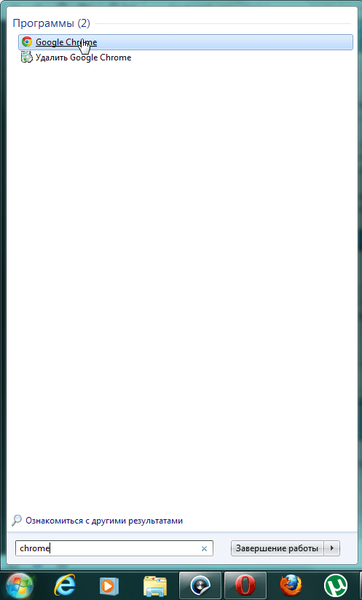
To funkcijo lahko uporabite tudi za odpiranje datotek, shranjenih v vašem računalniku..
Vroče tipke
Če z aplikacijo delate zelo pogosto, lahko dodelite bližnjico na tipkovnici po meri, da jo zaženete. Najprej poiščite bližnjico aplikacije v meniju Start ali na namizju, z desno miškino tipko kliknite in v kontekstnem meniju izberite »Lastnosti«..
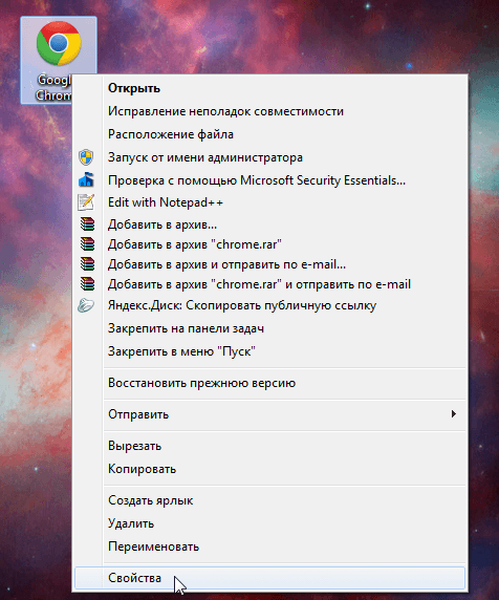
Postavite miško v polje Hitri klic, vnesite želeno tipko in kliknite V redu.
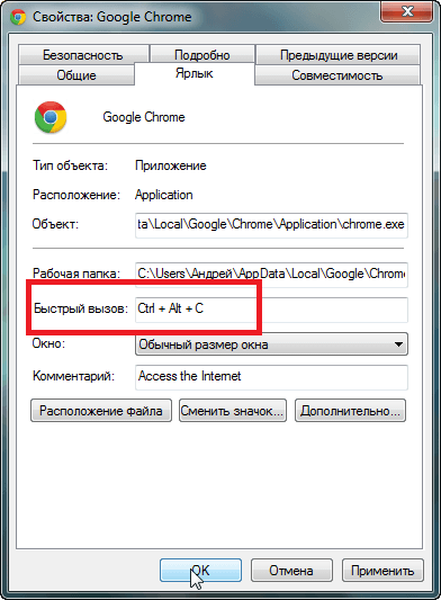
Zaženi Dialog
V hitrem zagonu aplikacij lahko uporabite pogovorno okno Zaženi. Če ga želite odpreti, pritisnite Win + R. Vnesite ime programa in pritisnite Enter, da zaženete program. Primer: vnesite firefox in pritisnite Enter - Firefox se zažene ali vnesite chrome in pritisnite Enter - Chrome se zažene.
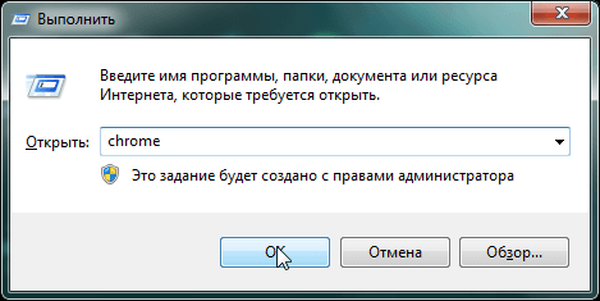
Launchy ali druge izstrelitve drugih proizvajalcev
Launchy je eden najbolj priljubljenih pripomočkov za hitro zagon aplikacij v operacijskem sistemu Windows, poleg tega pa je brezplačen.
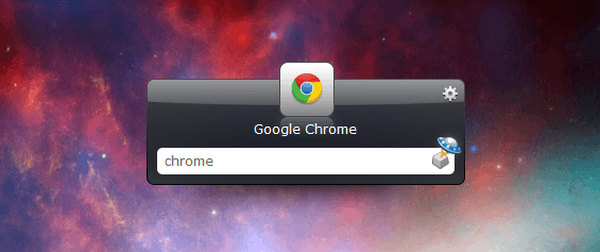
Launchy se bo samodejno naložil. Če ga želite poklicati, morate pritisniti Alt + Space. Takoj, ko začnete vnašati ime programa ali datoteke, bo Launchy "nameščen" seznam nameščenih programov in našel točno ujemanje. Ko najdete želeni program, morate samo pritisniti Enter, da ga zaženete.
Imejte lep dan!











